-
Bereitstellen einer NetScaler ADC VPX- Instanz
-
Optimieren der Leistung von NetScaler ADC VPX auf VMware ESX, Linux KVM und Citrix Hypervisors
-
Installieren einer NetScaler ADC VPX Instanz auf einem Bare-Metal-Server
-
Installieren einer NetScaler ADC VPX-Instanz auf Citrix Hypervisor
-
Installieren einer NetScaler ADC VPX-Instanz in der VMware Cloud auf AWS
-
Installieren einer NetScaler ADC VPX-Instanz auf Microsoft Hyper-V-Servern
-
Installieren einer NetScaler ADC VPX-Instanz auf der Linux-KVM-Plattform
-
Bereitstellen einer NetScaler ADC VPX-Instanz auf AWS
-
Bereitstellen einer eigenständigen NetScaler ADC VPX-Instanz auf AWS
-
Bereitstellen eines VPX-HA-Paar in derselben AWS-Verfügbarkeitszone
-
Bereitstellen eines VPX Hochverfügbarkeitspaars mit privaten IP-Adressen in verschiedenen AWS-Zonen
-
Bereitstellen einer NetScaler ADC VPX-Instanz auf AWS Outposts
-
Konfigurieren einer NetScaler ADC VPX-Instanz für die Verwendung der SR-IOV-Netzwerkschnittstelle
-
Konfigurieren einer NetScaler ADC VPX-Instanz für die Verwendung von Enhanced Networking mit AWS ENA
-
Bereitstellen einer NetScaler ADC VPX-Instanz auf Microsoft Azure
-
Netzwerkarchitektur für NetScaler ADC VPX-Instanzen auf Microsoft Azure
-
Mehrere IP-Adressen für eine eigenständige NetScaler ADC VPX-Instanz konfigurieren
-
Hochverfügbarkeitssetup mit mehreren IP-Adressen und NICs konfigurieren
-
Hochverfügbarkeitssetup mit mehreren IP-Adressen und NICs über PowerShell-Befehle konfigurieren
-
NetScaler ADC VPX-Instanz für beschleunigte Azure-Netzwerke konfigurieren
-
HA-INC-Knoten über die Citrix Hochverfügbarkeitsvorlage mit Azure ILB konfigurieren
-
NetScaler ADC VPX-Instanz auf der Azure VMware-Lösung installieren
-
Konfigurieren von GSLB in einem Active-Standby-Hochverfügbarkeitssetup
-
Konfigurieren von Adresspools (IIP) für eine NetScaler Gateway Appliance
-
NetScaler ADC VPX-Instanz auf der Google Cloud Platform bereitstellen
-
Bereitstellung und Konfigurationen von NetScaler ADC automatisieren
-
Lösungen für Telekommunikationsdienstleister
-
Authentifizierung, Autorisierung und Überwachung des Anwendungsverkehrs
-
Wie Authentifizierung, Autorisierung und Auditing funktionieren
-
Grundkomponenten der Authentifizierung, Autorisierung und Audit-Konfiguration
-
Lokal NetScaler Gateway als Identitätsanbieter für Citrix Cloud
-
Authentifizierungs-, Autorisierungs- und Überwachungskonfiguration für häufig verwendete Protokolle
-
-
-
-
Konfigurieren von erweiterten Richtlinienausdrücken: Erste Schritte
-
Erweiterte Richtlinienausdrücke: Arbeiten mit Datumsangaben, Zeiten und Zahlen
-
Erweiterte Richtlinienausdrücke: Analysieren von HTTP-, TCP- und UDP-Daten
-
Erweiterte Richtlinienausdrücke: Analysieren von SSL-Zertifikaten
-
Erweiterte Richtlinienausdrücke: IP- und MAC-Adressen, Durchsatz, VLAN-IDs
-
Erweiterte Richtlinienausdrücke: Stream-Analytics-Funktionen
-
Zusammenfassende Beispiele für Standardsyntaxausdrücke und -richtlinien
-
Tutorial Beispiele für Standardsyntaxrichtlinien für Rewrite
-
Migration von Apache mod_rewrite-Regeln auf die Standardsyntax
-
-
-
-
-
-
-
-
Verwalten eines virtuellen Cache-Umleitungsservers
-
Statistiken für virtuelle Server zur Cache-Umleitung anzeigen
-
Aktivieren oder Deaktivieren eines virtuellen Cache-Umleitungsservers
-
Direkte Richtlinieneinschläge auf den Cache anstelle des Ursprungs
-
Verwalten von Clientverbindungen für einen virtuellen Server
-
Externe TCP-Integritätsprüfung für virtuelle UDP-Server aktivieren
-
-
Übersetzen die Ziel-IP-Adresse einer Anfrage in die Ursprungs-IP-Adresse
-
-
Unterstützung für NetScaler ADC-Konfiguration in einem Cluster
-
Verwalten des NetScaler ADC Clusters
-
Knotengruppen für gepunktete und teilweise gestreifte Konfigurationen
-
Entfernen eines Knotens aus einem Cluster, der mit Cluster-Link-Aggregation bereitgestellt wird
-
Überwachen von Fehlern bei der Befehlsausbreitung in einer Clusterbereitstellung
-
VRRP-Interface-Bindung in einem aktiven Cluster mit einem einzigen Knoten
-
-
-
Konfigurieren von NetScaler ADC als nicht-validierenden sicherheitsbewussten Stub-Resolver
-
Jumbo-Frames Unterstützung für DNS zur Handhabung von Reaktionen großer Größen
-
Zwischenspeichern von EDNS0-Client-Subnetzdaten bei einer NetScaler ADC-Appliance im Proxymodus
-
-
GSLB-Entitäten einzeln konfigurieren
-
Anwendungsfall: Bereitstellung einer Domänennamen-basierten Autoscale-Dienstgruppe
-
Anwendungsfall: Bereitstellung einer IP-Adressbasierten Autoscale-Dienstgruppe
-
-
-
IP-Adresse und Port eines virtuellen Servers in den Request-Header einfügen
-
Angegebene Quell-IP für die Back-End-Kommunikation verwenden
-
Quellport aus einem bestimmten Portbereich für die Back-End-Kommunikation verwenden
-
Quell-IP-Persistenz für Back-End-Kommunikation konfigurieren
-
Lokale IPv6-Linkadressen auf der Serverseite eines Load Balancing-Setups
-
Erweiterte Load Balancing-Einstellungen
-
Allmählich die Belastung eines neuen Dienstes mit virtuellem Server-Level erhöhen
-
Anwendungen vor Verkehrsspitzen auf geschützten Servern schützen
-
Bereinigung von virtuellen Server- und Dienstverbindungen ermöglichen
-
Persistenzsitzung auf TROFS-Diensten aktivieren oder deaktivieren
-
Externe TCP-Integritätsprüfung für virtuelle UDP-Server aktivieren
-
Standortdetails von der Benutzer-IP-Adresse mit der Geolocation-Datenbank abrufen
-
Quell-IP-Adresse des Clients beim Verbinden mit dem Server verwenden
-
Limit für die Anzahl der Anfragen pro Verbindung zum Server festlegen
-
Festlegen eines Schwellenwerts für die an einen Dienst gebundenen Monitore
-
Grenzwert für die Bandbreitenauslastung durch Clients festlegen
-
-
-
Große Bereitstellungen verwalten
-
Servicegruppen verwalten
-
Automatische domänenbasierten Dienstgruppenskalierung konfigurieren
-
Lastausgleichs für häufig verwendete Protokolle konfigurieren
-
Anwendungsfall 5: DSR-Modus beim Verwenden von TOS konfigurieren
-
Anwendungsfall 6: Lastausgleich im DSR-Modus für IPv6-Netzwerke mit dem TOS-Feld konfigurieren
-
Anwendungsfall 7: Konfiguration des Lastenausgleichs im DSR-Modus mithilfe von IP Over IP
-
Anwendungsfall 8: Lastausgleich im Einarmmodus konfigurieren
-
Anwendungsfall 9: Lastausgleich im Inlinemodus konfigurieren
-
Anwendungsfall 10: Lastausgleich von Intrusion-Detection-System-Servern
-
Anwendungsfall 11: Netzwerkverkehr mit Listenrichtlinien isolieren
-
Anwendungsfall 12: Citrix Virtual Desktops für den Lastausgleich konfigurieren
-
Anwendungsfall 13: Citrix Virtual Apps für den Lastausgleich konfigurieren
-
Anwendungsfall 14: ShareFile-Assistent zum Lastausgleich Citrix ShareFile
-
Anwendungsfall 15: Layer-4-Lastausgleich auf der NetScaler ADC-Appliance konfigurieren
-
SSL-Offload und Beschleunigung
-
Unterstützung des TLSv1.3-Protokolls wie in RFC 8446 definiert
-
Unterstützungsmatrix für Serverzertifikate auf der ADC-Appliance
-
Unterstützung für Intel Coleto SSL-Chip-basierte Plattformen
-
Unterstützung für Thales Luna Network Hardwaresicherheitsmodul
-
-
-
-
CloudBridge Connector-Tunnels zwischen zwei Rechenzentren konfigurieren
-
CloudBridge Connector zwischen Datacenter und AWS Cloud konfigurieren
-
CloudBridge Connector Tunnels zwischen einem Rechenzentrum und Azure Cloud konfigurieren
-
CloudBridge Connector Tunnels zwischen Datacenter und SoftLayer Enterprise Cloud konfigurieren
-
-
Konfigurationsdateien in einem Hochverfügbarkeitssetup synchronisieren
-
Hochverfügbarkeitsknoten in verschiedenen Subnetzen konfigurieren
-
Beschränken von Failovers, die durch Routenmonitore im Nicht-INC-Modus verursacht werden
-
HA-Heartbeat-Meldungen auf einer NetScaler ADC-Appliance verwalten
-
NetScaler ADC in einem Hochverfügbarkeitssetup entfernen und ersetzen
This content has been machine translated dynamically.
Dieser Inhalt ist eine maschinelle Übersetzung, die dynamisch erstellt wurde. (Haftungsausschluss)
Cet article a été traduit automatiquement de manière dynamique. (Clause de non responsabilité)
Este artículo lo ha traducido una máquina de forma dinámica. (Aviso legal)
此内容已经过机器动态翻译。 放弃
このコンテンツは動的に機械翻訳されています。免責事項
이 콘텐츠는 동적으로 기계 번역되었습니다. 책임 부인
Este texto foi traduzido automaticamente. (Aviso legal)
Questo contenuto è stato tradotto dinamicamente con traduzione automatica.(Esclusione di responsabilità))
This article has been machine translated.
Dieser Artikel wurde maschinell übersetzt. (Haftungsausschluss)
Ce article a été traduit automatiquement. (Clause de non responsabilité)
Este artículo ha sido traducido automáticamente. (Aviso legal)
この記事は機械翻訳されています.免責事項
이 기사는 기계 번역되었습니다.책임 부인
Este artigo foi traduzido automaticamente.(Aviso legal)
这篇文章已经过机器翻译.放弃
Questo articolo è stato tradotto automaticamente.(Esclusione di responsabilità))
Translation failed!
Verwalten von Servicegruppen
Sie können die Einstellungen der Dienste in einer Dienstgruppe ändern und Aufgaben wie Aktivieren, Deaktivieren und Entfernen von Dienstgruppen ausführen. Sie können auch die Bindung von Mitgliedern aus einer Dienstgruppe aufheben. Weitere Informationen zu Dienstgruppen finden Sie unter Konfigurieren von Dienstgruppen.
Ändern einer Servicegruppe
Sie können die Attribute von Dienstgruppenmitgliedern ändern. Sie können mehrere Attribute der Dienstgruppe festlegen, z. B. den maximalen Client, Sure Connect und die Komprimierung. Die Attribute werden auf den einzelnen Servern in der Servicegruppe festgelegt. Sie können keine Parameter für die Dienstgruppe festlegen, z. B. Transportinformationen (IP-Adresse und Port), Gewicht und Server-ID.
Hinweis: Ein Parameter, den Sie für eine Dienstgruppe festlegen, wird auf die Mitgliedsserver in der Gruppe angewendet, nicht auf einzelne Dienste.
So ändern Sie eine Dienstgruppe mit der Befehlszeilenschnittstelle
Geben Sie an der Eingabeaufforderung den folgenden Befehl mit einem oder mehreren der optionalen Parameter ein:
set servicegroup <serviceGroupName> [-type <type>] [-maxClient <maxClient>] [-maxReq <maxReq>] [-cacheable (YES|NO)] [-cip (ENABLED|DISABLED)] [-cipHeader <cipHeader>] [-usip (YES|NO)] [-sc (ON|OFF)] [-sp (ON|OFF)] [-cltTimeout <cltTimeout>] [-svrTimeout <svrTimeout>] [-cka (YES|NO)] [-TCPB (YES|NO)] [-CMP (\*\*YES\*\*|\*\*NO\*\*)] [-maxBandwidth <maxBandwidth>] [-maxThreshold <maxThreshold>] [-state (ENABLED|DISABLED)] [-downStateFlush (ENABLED|DISABLED)
<!--NeedCopy-->
Beispiel:
set servicegroup Service-Group-1 -type TRANSPARENT
set servicegroup Service-Group-1 -maxClient 4096
set servicegroup Service-Group-1 -maxReq 16384
set servicegroup Service-Group-1 -cacheable YES
<!--NeedCopy-->
So ändern Sie eine Dienstgruppe mit dem Konfigurationsdienstprogramm
Navigieren Sie zu Traffic Management > Load Balancing > Service Groups, und öffnen Sie die zu ändernde Servicegruppe.
Entfernen einer Dienstgruppe
Wenn Sie eine Dienstgruppe entfernen, behalten die an die Gruppe gebundenen Server ihre individuellen Einstellungen bei und sind weiterhin auf der Citrix ADC Appliance vorhanden.
So entfernen Sie eine Dienstgruppe mit der Befehlszeilenschnittstelle
Geben Sie an der Eingabeaufforderung Folgendes ein:
rm servicegroup <ServiceGroupName>
<!--NeedCopy-->
Beispiel:
rm servicegroup Service-Group-1
<!--NeedCopy-->
So entfernen Sie eine Dienstgruppe mit dem Konfigurationsdienstprogramm
- Navigieren Sie zu Traffic Management > Load Balancing > Dienstgruppen.
- Wählen Sie eine Dienstgruppe aus, und klicken Sie auf Löschen.
Bindung eines Mitglieds aus einer Servicegruppe aufheben
Wenn Sie ein Mitglied von der Servicegruppe aufheben, gelten die für die Dienstgruppe festgelegten Attribute nicht mehr für das Mitglied, das Sie nicht gebunden haben. Die Mitgliedsdienste behalten jedoch ihre individuellen Einstellungen bei und existieren weiterhin auf der Citrix ADC Appliance.
So heben Sie die Bindung von Mitgliedern aus einer Dienstgruppe mit der Befehlszeilenschnittstelle auf
Geben Sie an der Eingabeaufforderung Folgendes ein:
unbind servicegroup <serviceGroupName> <IP>@ [<port>]
<!--NeedCopy-->
Beispiel:
unbind servicegroup Service-Group-1 10.102.29.30 80
<!--NeedCopy-->
So heben Sie die Bindung von Mitgliedern aus einer Dienstgruppe mit dem Konfigurationsdienstprogramm auf
- Navigieren Sie zu Traffic Management > Load Balancing > Dienstgruppen.
- Öffnen Sie eine Dienstgruppe, und klicken Sie auf den Abschnitt Dienstgruppenmitglieder.
- Wählen Sie ein Dienstgruppenmitglied aus, und klicken Sie auf Bindung aufheben.
Aufheben der Bindung einer Dienstgruppe von einem virtuellen Server
Wenn Sie die Bindung einer Dienstgruppe von einem virtuellen Server aufheben, werden die Mitgliedsdienste vom virtuellen Server nicht gebunden und sind weiterhin auf der Citrix ADC Appliance vorhanden.
So heben Sie die Bindung einer Dienstgruppe von einem virtuellen Server mit der Befehlszeilenschnittstelle auf
Geben Sie an der Eingabeaufforderung Folgendes ein:
unbind lb vserver <name>@ <ServiceGroupName>
<!--NeedCopy-->
Beispiel:
unbind lb vserver Vserver-LB-1 Service-Group-1
<!--NeedCopy-->
So heben Sie die Bindung einer Dienstgruppe von einem virtuellen Server mit dem Konfigurationsdienstprogramm auf
- Navigieren Sie zu Traffic Management > Load Balancing > Virtuelle Server.
- Öffnen Sie den virtuellen Server, und klicken Sie auf den Abschnitt Dienstgruppe.
- Wählen Sie die Dienstgruppe aus, und klicken Sie auf Bindung aufheben.
Aufheben der Bindung von Monitoren aus Servicegruppen
Wenn Sie die Bindung eines Monitors an eine Servicegruppe aufheben, überwacht der Monitor, den Sie nicht mehr die einzelnen Dienste, die die Gruppe bilden.
So heben Sie die Bindung eines Monitors von einer Servicegruppe mit der Befehlszeilenschnittstelle auf
Geben Sie an der Eingabeaufforderung Folgendes ein:
unbind serviceGroup <serviceGroupName> -monitorName <string>
<!--NeedCopy-->
Beispiel:
unbind serviceGroup Service-Group-1 -monitorName monitor-HTTP-1
<!--NeedCopy-->
So heben Sie die Bindung eines Monitors von einer Servicegruppe mit dem Konfigurationsdienstprogramm auf
- Navigieren Sie zu Traffic Management > Load Balancing > Dienstgruppen.
- Öffnen Sie eine Dienstgruppe, und klicken Sie auf den Abschnitt Monitore.
- Wählen Sie einen Monitor aus, und klicken Sie auf Bindung aufheben.
Aktivieren oder Deaktivieren einer Dienstgruppe
Wenn Sie eine Dienstgruppe und die Server aktivieren, werden die zur Dienstgruppe gehörenden Dienste aktiviert. Wenn ein Dienst, der zu einer Dienstgruppe gehört, aktiviert ist, sind die Dienstgruppe und der Dienst aktiviert. Standardmäßig sind Dienstgruppen aktiviert.
Nachdem Sie einen aktivierten Dienst deaktiviert haben, können Sie den Dienst mit dem Konfigurationsdienstprogramm oder der Befehlszeile anzeigen, um die verbleibende Zeit anzuzeigen, bevor der Dienst heruntergefahren wird.
So deaktivieren Sie eine Dienstgruppe mit der Befehlszeilenschnittstelle
Geben Sie an der Eingabeaufforderung Folgendes ein:
disable servicegroup <ServiceGroupName>
<!--NeedCopy-->
Beispiel:
disable servicegroup Service-Group-1
<!--NeedCopy-->
So deaktivieren Sie eine Dienstgruppe mit dem Konfigurationsdienstprogramm
- Navigieren Sie zu Traffic Management > Load Balancing > Dienstgruppen.
- Wählen Sie eine Dienstgruppe aus, und klicken Sie in der Liste Aktion auf Deaktivieren.
So aktivieren Sie eine Dienstgruppe mit der Befehlszeilenschnittstelle
Geben Sie an der Eingabeaufforderung Folgendes ein:
enable servicegroup <ServiceGroupName>
<!--NeedCopy-->
Beispiel:
enable servicegroup Service-Group-1
<!--NeedCopy-->
So aktivieren Sie eine Dienstgruppe mit dem Konfigurationsdienstprogramm
- Navigieren Sie zu Traffic Management > Load Balancing > Dienstgruppen.
- Wählen Sie eine Dienstgruppe aus, und klicken Sie in der Liste Aktion auf Aktivieren.
Anzeigen des Status von Servicegruppenmitgliedern
Navigieren Sie zu Traffic Management > Load Balancing > Dienstgruppen.
Auf der Seite “Dienstgruppen” wird in der Spalte Effektiver Status der Status der Dienstgruppen angezeigt. Der Status UP/DOWN in der Spalte Effektiver Status ist anklickbar. Sie können auf den Status klicken und die Liste der Mitglieder zusammen mit ihrem Status in derselben Ansicht abrufen. Wählen Sie ein Mitglied aus und klicken Sie auf die Schaltfläche Monitor-Details, um den Grund für den Status “DOWN” anzuzeigen.
Hinweis: Vor dem Release von NetScaler 12.0 Build 56.20 war der Status in der Spalte Effektiver Status nicht anklickbar.
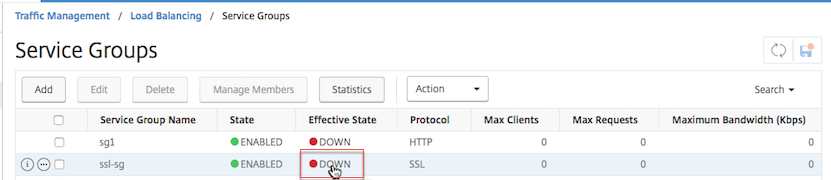
Anzeigen der Eigenschaften einer Servicegruppe
Sie können die folgenden Einstellungen der konfigurierten Dienstgruppen anzeigen:
- Name
- IP-Adresse
- Status
- Protokoll
- Maximale Client-Verbindungen
- Maximale Anfragen pro Verbindung
- Maximale Bandbreite
- Schwellenwert überwachen
Das Anzeigen der Details der Konfiguration kann hilfreich sein, um die Konfiguration zu beheben.
So zeigen Sie die Eigenschaften einer Dienstgruppe mit der Befehlszeilenschnittstelle an
Geben Sie an der Eingabeaufforderung einen der folgenden Befehle ein, um die Gruppeneigenschaften oder die Eigenschaften und die Gruppenmitglieder anzuzeigen:
show servicegroup <ServiceGroupName>
show servicegroup <ServiceGroupName> -includemembers
<!--NeedCopy-->
Beispiel:
show servicegroup Service-Group-1
<!--NeedCopy-->
So zeigen Sie die Eigenschaften einer Dienstgruppe mit dem Konfigurationsdienstprogramm an
- Navigieren Sie zu Traffic Management > Load Balancing > Dienstgruppen.
- Klicken Sie auf den Pfeil neben der Dienstgruppe.
Servicegruppenstatistiken anzeigen
Sie können Service-Gruppen-Statistikdaten anzeigen, z. B. die Rate der Anforderungen, Antworten, Anforderungsbytes und Antwortbytes. Die Citrix ADC Appliance verwendet die Statistiken einer Dienstgruppe, um die Belastung der Dienste auszugleichen.
So zeigen Sie die Statistiken einer Dienstgruppe mit der Befehlszeilenschnittstelle an
Geben Sie an der Eingabeaufforderung Folgendes ein:
stat servicegroup <ServiceGroupName>
<!--NeedCopy-->
Beispiel:
stat servicegroup Service-Group-1
<!--NeedCopy-->
So zeigen Sie die Statistiken einer Dienstgruppe mit dem Konfigurationsdienstprogramm an
- Navigieren Sie zu Traffic Management > Load Balancing > Dienstgruppen.
- Wählen Sie eine Dienstgruppe aus, und klicken Sie auf Statistiken.
An eine Dienstgruppe gebundene virtuelle Server mit Lastenausgleich
In umfangreichen Bereitstellungen kann dieselbe Servicegruppe an mehrere virtuelle Server mit Lastenausgleich gebunden werden. In einem solchen Fall können Sie, anstatt jeden virtuellen Server anzuzeigen, um die Dienstgruppe anzuzeigen, an die er gebunden ist, eine Liste aller virtuellen Lastenausgleichsserver anzeigen, die an eine Dienstgruppe gebunden sind. Sie können die folgenden Details zu jedem virtuellen Server anzeigen:
- Name
- Status
- IP-Adresse
- Port
So zeigen Sie die virtuellen Server an, die an eine Dienstgruppe gebunden sind, mit der Befehlszeilenschnittstelle an
Geben Sie an der Eingabeaufforderung den folgenden Befehl ein, um die virtuellen Server anzuzeigen, die an eine Dienstgruppe gebunden sind:
show servicegroupbindings <serviceGroupName>
<!--NeedCopy-->
Beispiel:
> show servicegroupbindings SVCGRPDTLS
SVCGRPDTLS - State :ENABLED
1) Test-pers (10.10.10.3:80) - State : DOWN
2) BRVSERV (10.10.1.1:80) - State : DOWN
3) OneMore (10.102.29.136:80) - State : DOWN
4) LBVIP1 (10.102.29.66:80) - State : UP
Done
>
<!--NeedCopy-->
So zeigen Sie die virtuellen Server an, die an eine Dienstgruppe gebunden sind, mit dem Konfigurationsdienstprogramm an
- Navigieren Sie zu Traffic Management > Load Balancing > Dienstgruppen.
- Wählen Sie eine Dienstgruppe aus, und klicken Sie in der Liste Aktion auf Bindungen anzeigen.
Teilen
Teilen
In diesem Artikel
- Ändern einer Servicegruppe
- Entfernen einer Dienstgruppe
- Bindung eines Mitglieds aus einer Servicegruppe aufheben
- Aufheben der Bindung einer Dienstgruppe von einem virtuellen Server
- Aufheben der Bindung von Monitoren aus Servicegruppen
- Aktivieren oder Deaktivieren einer Dienstgruppe
- Anzeigen des Status von Servicegruppenmitgliedern
- Anzeigen der Eigenschaften einer Servicegruppe
- Servicegruppenstatistiken anzeigen
- An eine Dienstgruppe gebundene virtuelle Server mit Lastenausgleich
This Preview product documentation is Cloud Software Group Confidential.
You agree to hold this documentation confidential pursuant to the terms of your Cloud Software Group Beta/Tech Preview Agreement.
The development, release and timing of any features or functionality described in the Preview documentation remains at our sole discretion and are subject to change without notice or consultation.
The documentation is for informational purposes only and is not a commitment, promise or legal obligation to deliver any material, code or functionality and should not be relied upon in making Cloud Software Group product purchase decisions.
If you do not agree, select I DO NOT AGREE to exit.